关于pytorch以及相关包的安装教程
一.查看自己电脑的配置
首先查看自己电脑的cuda的版本,Win+R,敲入cmd打开终端

输入nvidia-smi,查看自己电脑的显卡等配置

这里要说明一下关于这个CUDA,它具有向后兼容性,这意味着支持较低版本的 CUDA 的应用程序通常也可以在较高版本的 CUDA 上运行
二.安装pytorch
在安装pytorch和相关包的时候,我建议是去官方网站去找你所需要的版本;贴一个pytorch官方网址https://pytorch.org/ 你可以在这找你所需要的版本 或者是这个里面自己找你所需要的版本https://download.pytorch.org/whl/torch/
第一个方法:https://pytorch.org/

选择你所需要的版本,最下面就会出现对应的安装命令
如果在刚才的地方找不到你所需要的版本就需要到之前的板块去找

举个例子,我的电脑的cuda是12.1的版本,但是现在我要复现的项目所需要的torch版本是1.13.0,那么我就可以选择cuda116的或者是cuda117的,下载的时候会给出对应的conda命令和pip的命令,还有不同系统的命令也会有不同,这点要注意!如果你所使用的是pip下载的,你也可以直接到网址把对应的torch下载到本地,然后再导入到你的项目里,直接访问url就能够下载。

第二个方法:https://download.pytorch.org/whl/torch/
Ctrl+F根据自己所需和文件结构直接搜索
pip install 文件路径/文件名.whl命令可以导入下载的文件

加号前面的是torch的版本,后面cpu表示是cpu的版本,cp37是对应的python的版本是3.7.x的

加号前面的是torch的版本,后面cu116表示是cuda116的版本,cp37是对应的python的版本是3.7.x的
根据自己项目的情况来进行匹配选择下载。
三.安装torch对应的包
torch下载后,需要下载其他的对应的torch包,需要注意的是,要与你之前下载的torch版本均要一致,否则后面运行程序的时候可能会跑不起来。这里我也是推荐自己下载对应的包,然后再导入;在这里里面找你对应的torch版本,然后再找你所需要的包。https://data.pyg.org/whl/

比如我刚刚所下载的torch版本是1.13.0+cuda116的,那么我就需要在其对应的目录下去寻找我所需要的其他的包。
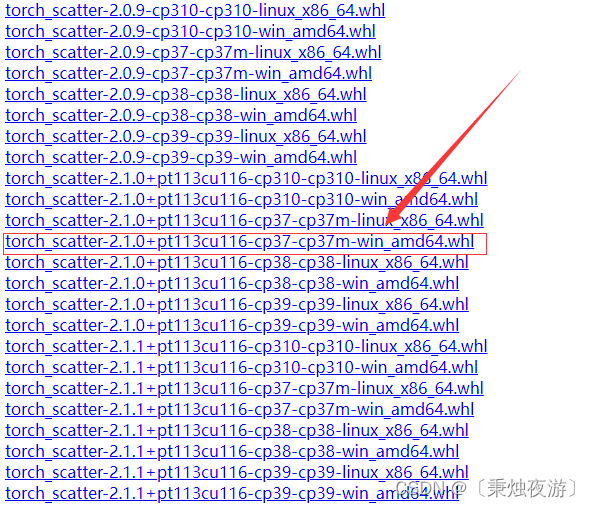
比如我需要用到torch_scatter这个包,那就再这个目录里面找。找到了很多,那么选择哪个呢?我拿图中的这个进行说明一下就知道了。torch_scatter-2.1.0+pt113cu116-cp37-cp37m-win_amd64.whl
torch_scatter-2.1.0这个是torch_scatter的版本号,可以不看,主要需要看+后面的进行匹配,pt113cu116指的是pytorch的版本是1.13.x+cuda11.6的,cp37指的是python的版本是3.7.x的,win指的是windows系统。然后根据你的情况进行匹配寻找下载就好了。其他的对应的torch的包的下载也是类似的。
